今すぐiPhoneにiOS 17ベータ版をダウンロードする方法
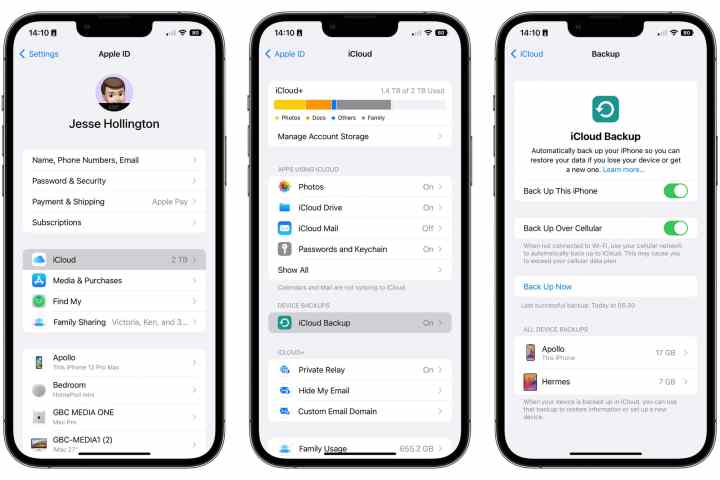
iPhoneをバックアップする
iOS 17 の初期開発者ベータ版をプライマリ デバイスにインストールする場合は、まず iPhone の適切なバックアップがあることを確認してください。 iOS のメジャー アップグレードをインストールする前にバックアップを作成することは良い考えですが、最初または 2 番目の開発者ベータ版をインストールする前にバックアップを作成しないのは非常に愚かです。 Apple は、開発者が重要なものを何も搭載していないテスト デバイス上でこれらを使用することのみを意図していることに注意してください。
iOS 17 の初期開発者ベータ版をプライマリ デバイスにインストールする場合は、まず iPhone の適切なバックアップがあることを確認してください。 iOS のメジャー アップグレードをインストールする前にバックアップを作成することは良い考えですが、最初または 2 番目の開発者ベータ版をインストールする前にバックアップを作成しないのは非常に愚かです。 Apple は、開発者が重要なものを何も搭載していないテスト デバイス上でこれらを使用することのみを意図していることに注意してください。
前述したように、Apple の保証は iOS ベータ版を実行している iPhone には適用されません。 iPhone に問題が発生した場合は、それがベータ版とは無関係であっても、修理に持ち込んだり送ったりする前に、最新の公開 iOS リリースに復元する必要があります。 そのためには iPhone を新しい状態に復元する必要があるため、これが起こった場合に備えてバックアップを作成しておくことをお勧めします。
その方法については、iPhone のバックアップ方法に関する記事をご覧ください。
iOS 16 公開リリースに戻す必要がある場合に備えて、Mac または PC に追加のバックアップを作成することを強くお勧めします。 新しいバージョンの iOS から作成したバックアップを古いバージョンを実行している iPhone に復元することはできません。iOS は iPhone を 24 時間ごとに自動的に iCloud にバックアップします。 最新の 3 つの iCloud バックアップのみが保持されるため、iOS 16 のバックアップがローテーションから除外されるまでにそれほど時間はかかりません。 コンピューターにバックアップしておくと、iOS 16 に復元する必要がある場合に備えてバックアップが確実に作成されます。最終的には数週間前のものになる可能性がありますが、白紙の状態からやり直すよりはまだ良いでしょう。
Apple は今年、iOS 17 開発者向けベータ版をより自由に配布していますが、それでも Apple ID を登録し、標準の利用規約に同意することでオプトインする必要があります。 こうすることで、Apple はユーザーが何に興味を持っているかを確認できるようになります。
幸いなことに、それは簡単なプロセスです。 過去にパブリック Apple ベータ ソフトウェア プログラムにサインアップしたことがある場合は、この手順をスキップすることもできます。 Apple は、ベータ版を受け取る前にオプトインするよう求めていますが、ユーザーがどのような方法でオプトインしたかは気にしていないようです。以前にパブリック ベータ プログラムに参加したことがあるユーザーも、開発者向けベータ版をダウンロードする資格があります。
ステップ 1: Apple Developer Program Web サイト (developer.apple.com) にアクセスします。
ステップ 2: 上部のメニューから「アカウント」を選択します。
ステップ 3: 次の画面で、Apple ID とパスワードを使用してサインインします。
ステップ 4: サインイン プロセス中に他の通常のプロンプトに応答します。 Apple 開発者契約のページにアクセスしたら、内容を読み、「このボックスにチェックを入れることにより、上記の契約を読み、それに拘束されることに同意したことを確認します。」の横のボックスにチェックを入れます。
ステップ 5: 下部にある青い「送信」ボタンを選択します。
これを完了すると、Apple Developer Program に登録するオプションを含むアカウントのホームページが表示されます。 これを行う必要はありません。ブラウザを閉じて次の手順に進んでください。
今年、Apple は開発者とパブリック ベータ テスターの両方が iOS 17 ベータ版をダウンロードできるようにしました。 ベータ版の入手先を iPhone に伝えるために、ベータ版構成プロファイルを見つけてインストールする必要があった時代は終わりました。
代わりに、iOS 16.4 以降がインストールされている iPhone では、適切なベータ オプションが提供されます。 これははるかに簡単なプロセスですが、開始するには iPhone が少なくとも iOS 16.4 を実行している必要があるという欠点があります。 古いリリースから iOS 17 ベータ版に直接移動する方法はありません。
iPhone で iOS ベータ版のダウンロードを有効にする方法は次のとおりです。
iPhone で iOS ベータ版のダウンロードを有効にする方法は次のとおりです。
ステップ 1: iPhone で設定アプリを開きます。
ステップ 2: [一般]を選択します。
ステップ 3: ソフトウェアアップデートを選択します。
ステップ 4: ベータ版アップデートを選択します。 これは、Apple ID がベータ プログラムの一部であることを iPhone が認識した場合にのみ表示されることに注意してください。
次の画面には、Apple ID がダウンロードできるベータ版のリストが表示されます。 両方のプログラムに登録している場合は、開発者ベータ版とパブリック ベータ版の両方がここに表示されます。
ステップ 5: iOS 17 開発者ベータ版を選択します。
ステップ 6: 左上隅から「戻る」を選択します。 メインのソフトウェア アップデート画面に戻り、1 ~ 2 秒後に iOS 17 開発者ベータ版が表示されるはずです。
ステップ 7: [ダウンロードしてインストール] を選択して、iOS 17 ベータ版のインストールを開始します。
iOS 17 ベータ版をダウンロードして準備し、iPhone にインストールするには、最大で 1 時間以上かかる場合があります。 このプロセスが完了すると、iPhone が再起動し、通常の一連のようこそ画面とセットアップ画面が表示されます。
iOS 17 開発者ベータ設定はソフトウェア アップデートでも有効なままとなるため、今後の iOS 17 ベータ アップデートが利用可能になったらすぐに入手できます。 ソフトウェア アップデートに戻って最新のベータ版を確認し、入手可能になったらダウンロードしてください。
PR
コメント
プロフィール
HN:
angel
性別:
非公開
カテゴリー
最新記事
(09/20)
(09/20)
(09/20)
(09/20)
(09/20)
